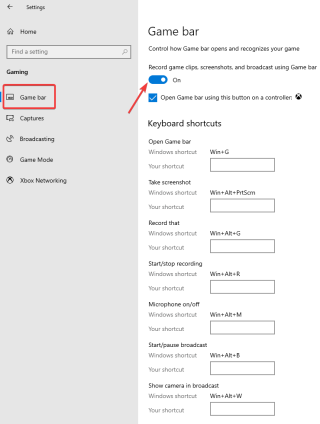O înregistrare a unui apel video poate fi benefică din mai multe motive. Pentru profesioniști, poate fi pentru a ține evidența discuțiilor despre apeluri. Alteori poate fi să păstrați o amintire a unui apel video cu cei dragi. Skype a fost o alegere populară atunci când vine vorba de efectuarea de apeluri vocale și video online. Acesta a fost unul dintre cele mai vechi servicii de furnizare de apeluri conferințe gratuite din întreaga lume și folosit în principal de oameni în ultima perioadă, în timp ce toată lumea este acasă și practică distanțarea socială.
Puteți înregistra apeluri Skype cu audio fără a anunța pe nimeni?
Da, există o singură metodă care vă permite să înregistrați apeluri Skype fără a anunța pe cineva aflat la apel. Metoda, deși funcționează doar pe o singură platformă, adică Windows. Recorderul de ecran încorporat Game Bar vă permite să înregistrați orice pe ecran, care este folosit în principal pentru înregistrarea jocurilor.
Pe iPhone și Android, nu vi se va permite să înregistrați apelul Skype cu audio cu nicio metodă de înregistrare fără a anunța pe nimeni. Singura metodă disponibilă este să înregistrați apelul Skype folosind un alt dispozitiv și, prin urmare, este singura modalitate de a înregistra un videoclip împreună cu sunetul. Puteți, deși, să încercați multe alte metode de a înregistra apelul Skype fără a notifica pe nimeni fără sunet. Am enumerat mai jos aceste metode pentru diferite dispozitive.
Metode de înregistrare a apelurilor Skype fără ca alții să știe
Deoarece metoda folosită de înregistrarea apelurilor Skype trimite în esență înregistrările în conversația Skype . Există o cerință care nu îi va împiedica pe alții și, de asemenea, puteți urmări apelul Skype.
Cum să înregistrați în secret apelurile Skype pe Windows 10 cu audio
Există mai multe software de înregistrare a apelurilor Skype pentru Windows pe care să le încerce, dar cel mai bun mod este să utilizați înregistrarea de ecran încorporată. Înregistrarea în bara de joc pe Windows 10 este suficientă pentru orice înregistrare a unui apel video pe ecran. Acesta este singurul mod perfect de a înregistra apelurile Skype fără a anunța pe nimeni. Acest lucru poate fi foarte ușor de utilizat; tot ce trebuie să faci este să pornești Bara de joc în setările tale.
Pasul 1: Accesați Setări din meniul Start. Faceți clic pe Jocuri și apoi porniți comutatorul de comutare pentru a permite barei de joc să înregistreze ecranul. De asemenea, bifați caseta din fața Open Game Care folosind acest buton de pe un controler și utilizați comenzile rapide din Windows pentru a deschide Game Bar.
Pasul 2: După ce inițiați apelul Skype, asigurați-vă că aveți Bara de joc pe ecran pentru a face clic pe butonul de înregistrare. Comanda rapidă pentru aceasta este tasta Windows + Alt + R. Aceasta va începe înregistrarea apelului Skype pentru dvs. fără ca alții să știe.

Pasul 3: Faceți clic pe aceeași interfață pentru a opri înregistrarea când ați terminat sau pe aceleași taste (Tasta Windows + Alt + R) pentru a opri funcția.

Acum puteți verifica stocarea locală pentru înregistrarea Skype.
Citește și: 14 cele mai bune înregistratoare de ecran pentru Windows 10, 7, 8 în 2020
Pe Smartphone
1. Android (fără audio)
Dacă doriți să înregistrați apeluri Skype fără ca aceștia să știe folosind Android-ul dvs., este posibil, dar fără audio. Puteți folosi acest lucru pentru a înregistra tutorialele sau prezentările atunci când partajați ecranul pe Skype. De asemenea, este util să păstrați un fișier înregistrat local pentru a fi redat din nou pentru a revizui orice despre întâlnire. Folosim dispozitive de înregistrare a ecranului pe telefonul dvs. pentru a înregistra apelurile Skype fără ca alții să primească notificări.
Pasul 1: Lansați înregistrarea de ecran și activitățile în desfășurare pe telefon vor fi înregistrate. În ciuda faptului că Skype a fost înregistrat, nimeni din apel nu este anunțat despre asta.
Pasul 2: Opriți înregistrarea ecranului și apoi verificați-o pe stocarea internă.
Pentru a înregistra apelurile Skype pe smartphone-uri , acesta variază de la sistemul de operare la model. De asemenea, puteți utiliza una dintre cele mai bune aplicații de înregistrare a apelurilor pentru telefoanele Android.
2. iPhone (cu audio)
Cu funcția de înregistrare a ecranului iPhone , procesul de înregistrare a apelurilor Skype fără a anunța pe nimeni devine mai ușor. iPhone-ul, spre deosebire de Android, vă permite să înregistrați apelurile video Skype împreună cu sunetul. În apelul Skype, puteți înregistra sesiunea live, dar aceasta nu vă va înregistra vocea în ea. Așa că asigurați-vă, cu această excepție, că este destul de ușor să înregistrați apelurile Skype fără ca ei să știe.
Pasul 1: mai întâi personalizați caracteristica Înregistrare ecran pentru a fi disponibilă în Centrul de control.
Accesați Setări>Centrul de control . Activați comutatorul de comutare pentru Acces în aplicații . Acum atingeți Personalizați comenzile . Va apărea o listă de aplicații pentru a vă asigura că Înregistrarea ecranului este adăugată pe această listă atingând semnul plus de lângă ea.

Pasul 2: Începeți apelul Skype cu alții.
Pasul 3: Acum glisați pe ecran pentru a accesa Centrul de control de pe iPhone. Atingeți Înregistrarea ecranului și asigurați-vă că porniți microfonul.
Pasul 4: După terminarea apelului, atingeți bara care apare în partea de sus a ecranului și opriți înregistrarea.
Pasul 5: Puteți găsi înregistrarea de pe ecran a apelului Skype pe videoclipuri.
Citiți și: Cum să partajați ecranul pe Skype (Windows, Mac, Android, iOS)
Verdict
Există mai multe moduri în care puteți înregistra apelurile Skype fără a anunța pe nimeni. Cea mai bună modalitate de a obține înregistrarea completă video și voce este să utilizați platforma Windows și să utilizați bara de joc. Alte metode care ar putea să nu necesite voce pot fi utile pe smartphone-uri.
Sperăm că acest articol vă va fi de ajutor în timp ce încercați să înregistrați apeluri Skype fără ca ei să știe. Am dori să cunoaștem părerile dumneavoastră despre această postare pentru a o face mai utilă. Sugestiile și comentariile dvs. sunt binevenite în secțiunea de comentarii de mai jos. Distribuiți informațiile cu prietenii dvs. și cu alții, distribuind articolul pe rețelele sociale.
Ne place să auzim de la tine!
Subiecte asemănătoare:
Top 10 alternative Skype pentru PC Windows.
Cum să configurați întâlnirile Skype și zoom.
Cum să schimbați numele de utilizator Skype în pași simpli.
Cum să rezolvi problema microfonului Skype nu funcționează.